
Sisällysluettelo:
- Kirjoittaja John Day [email protected].
- Public 2024-01-30 09:04.
- Viimeksi muokattu 2025-01-23 14:45.
Wikipedian mukaan tietotekniikan emulaattori monistaa (emuloi) yhden järjestelmän toiminnot eri järjestelmää käyttäen, joten toinen järjestelmä toimii (ja näyttää olevan) ensimmäinen järjestelmä. Tämä keskittyminen ulkoisen käyttäytymisen tarkkaan toistamiseen on toisin kuin jotkut muut tietokonesimulaatiomuodot, jotka voivat koskea abstraktia mallia simuloitavasta järjestelmästä. Maallikon termeillä "Pelaan N64: tä tietokoneellani" peliemulaattorit (PSone, NES, Gameboy jne.); tarkoitan sitä, miten ne asennetaan, asetetaan romit oikeisiin kansioihinsa ja toistetaan niitä.
Vaihe 1: Mitä konsolia haluat emuloida / emulaattorin hankkiminen
Tämä vaihe riippuu todella siitä, mitä haluat pelata, mutta mikä tahansa se on, siirry osoitteeseen www.emulator-zone.com/ Heillä on laaja valikoima emulaattoreita, parhaiten toimivat emulaattorit on luokiteltu parhaiten ja ne ovat lähellä Käytän esimerkkinä Gameboy Advance -emulaattoria, Visual Boy Advance -emulaattoria. Tätä tosiasiaa vastustetaan
Vaihe 2: Emulaattorin asentaminen
Riippuen siitä, minkä emulaattorin päätät ladata, sinun on tehtävä yksi kahdesta asiasta. joko purkaa tiedosto käyttämällä Winrar -nimistä ohjelmaa, joka on uskomattoman HELPPO käyttää. Voit ladata kokeilun täältä. Saat.exe -tiedoston, joka purkaa itsensä (asentaa itsensä, kun sitä kaksoisnapsautetaan). Sinun tarvitsee vain valita kansio, johon haluat emulaattorin asennettavan.
Vaihe 3: Winrarin käyttö
Jos seuraat esimerkkiäni ja lataat Visual Boy Advanced -ohjelman, sinun on purettava tiedostot Winrar -arkistosta työpöydällesi, työpöydän kansioon jne. Tässä on muutamia perusohjeita siitä, miten se tehdään.1. asenna Winrar, jos et ole jo 2. Luo työpöydällesi kansio, johon emulaattori voidaan purkaa (sitä voidaan kutsua millä tahansa haluamallasi tavalla, mutta tässä esimerkissä sitä ei voi kutsua VBA: ksi) 3. kaksoisnapsauta.rar -tiedostoa 4. valitse ensimmäinen tiedosto napsauttamalla sitä kerran (ensimmäinen tiedosto on kansion alapuolella ja kaksi pistettä sen vieressä, älä napsauta kansiota) 5. etsi viimeinen tiedosto, paina näppäintä JA ja pidä shift -näppäintä painettuna ja napsauta mouce -näppäintä pitämällä shift -näppäintä painettuna. Tämä valitsee kaikki achive6: n tiedostot. Napsauta ohjelman yläosassa olevaa poiminta -kuvaketta7. valitse minne haluat tiedoston purettavan Tiedoston koosta riippuen poiminta on äärimmäisen lyhyt tai "ota nokoset"
Vaihe 4: Romien hankkiminen
Romien suhteen on hauska laki. Sinun on omistettava peli fyysisesti, jotta sinulla on rom laillisesti. Jos sinulla ei ole peliä, mutta sinulla on rom, se on laitonta. Mutta kuuntele tätä Kukaan ei välitä. Se on kuin musiikin lataamista Internetistä, ketään ei enää kiinnosta. Nopea Google -haku "roms" tuo tuloksia. En ole vastuussa, jos huomaat romien lataamisen (vakavasti, et koskaan jää kiinni, ellet käytä nintendoa, sonya, tai Microsoft ja näytä heille lataamasi romit)
Vaihe 5: Romien järjestäminen
Tähän on kaksi tapaa; huolimaton menetelmä ja siisti menetelmä Tämän ansiosta kansion löytäminen on helppoa, mutta romin löytäminen vaikeampaa (riippuen siitä, onko sinulla tuhansia tuhansia). Siisti tapa on laittaa kaikki ladatut romit järjestykseen, tarkoitan tällä järjestelmällä. GBA -romit GBA -rom -kansiossa, N64 -romit N64 -roms -kansiossa, jne. Jos olet erittäin siisti, voit, mutta GBA -romit kansiossa, jonka nimi on "roms" emulaattorin tiedostoissa. Näin tekeminen ei vaikuta ennakoivaan tulokseen.
Vaihe 6: Romin lataaminen ja toistaminen
tämä vaihe, kuten lähes kaikki edelliset vaiheet, ei vaadi melkein mitään ajattelua. 1. Käynnistä emulaattori. Jos et ole asentanut emulaattoria (tiedä miksi olet tässä vaiheessa), siirry vaiheeseen 22. Siirry kohtaan "tiedosto" ja sitten kun tiedosto munu laajenee, siirry kohtaan "Avaa". Tämä vaihe on sama melkein kaikille emulaattoreille3. Siirry tiedostoon, johon tallennat romit ja valitse toistettava tiedosto
Vaihe 7: Valmis
Jos pystyit lataamaan ja pelaamaan jotain turvallisesti, Onnittelut Jos et voinut ladata romia, teit ilmeisesti jotain väärin ja sinun pitäisi katsoa parin viimeisen vaiheen aikana. Jos et edelleenkään ymmärrä, mikä ongelma on, jätä kommentti, niin minä * yritän * palata asiaan, koska tämä on ensimmäinen opettavainen, rakentava kritiikki, jota arvostan
Suositeltava:
Ohjaimen asentaminen, suorittaminen ja liittäminen emulaattoriin: 7 vaihetta

Ohjaimen asentaminen, suorittaminen ja liittäminen emulaattoriin: Oletko koskaan istunut ja muistanut lapsuutesi nuorena pelaajana ja toivoisi joskus, että voisit palata menneisyyden vanhoihin helmiin? No, siihen on sovellus … tarkemmin sanottuna on pelaajien yhteisö, joka tekee ohjelmaa
Maksujen suorittaminen Sonic -ruuvimeisselillä: 6 vaihetta (kuvilla)
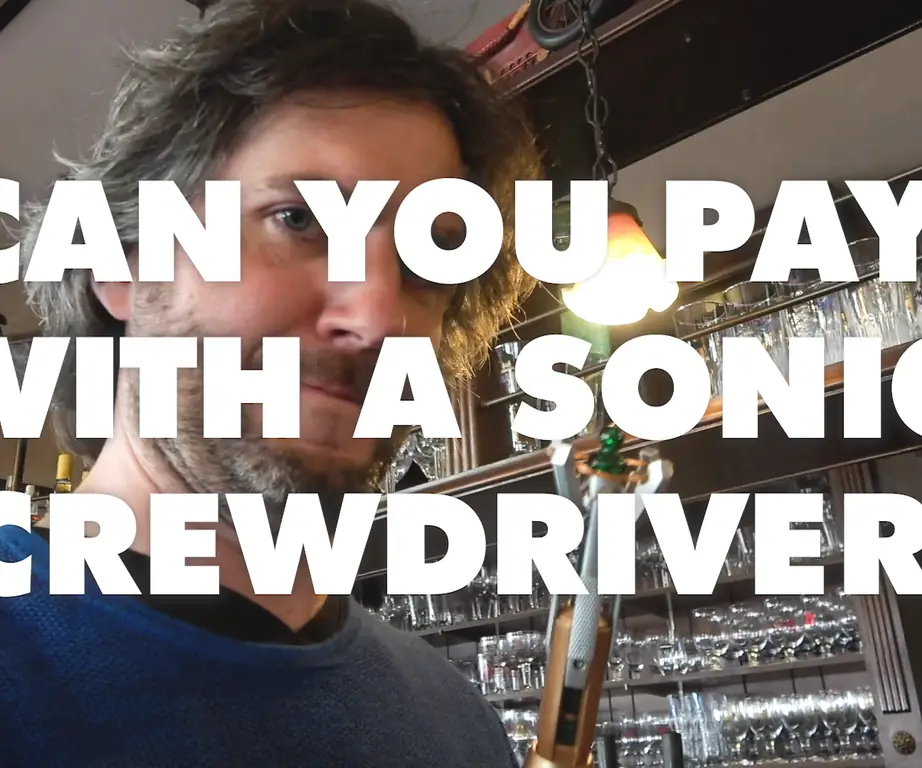
Maksujen suorittaminen Sonic -ruuvimeisselillä: Tässä ohjeessa selitetään, kuinka poistimme lähikorttimme älykorttisirun ja mukautimme sitä päivittämään Lievenin Sonic -ruuvimeisseliä kontaktittomiin maksuihin. Lieven Scheiren ja Maarten Weynin auttama käsi kulissien takana: Kurt B
Tekstin suorittaminen Arduinolla: 3 vaihetta (kuvilla)

Käynnissä oleva teksti Arduino -ohjelmalla: Työkalu ja materiaali: 1 tuote LCD 16x2 1 kohde vastus 220 ohmia
Perusäänitoimintojen suorittaminen risteyksen sydämessä: 8 vaihetta

Perusäänitoimintojen suorittaminen Junctionin sydämessä: Tämä ohje on tarkoitettu kaikille, joiden tehtävänä on suorittaa ääni-/tietokoneoperaatioita Heart of Junctionissa Grand Junctionissa, CO: ssa, kun minä, tärkein ääni-/tekniikkamies, olen joksikin aikaa poissa syystä tai toisesta. Pyydän anteeksi, jos se on pitkä, mutta yritän
Skriptien suorittaminen suoraan Windows XP: n kontekstivalikosta: 3 vaihetta

Skriptien suorittaminen suoraan Windows XP: n kontekstivalikosta: Tämä kehitettiin alun perin Aqua-soft.org-sivustolla olevasta viestiketjusta, joka koski "Tyhjäkäyttöisen" luomista. Kansio. "Tyhjennettävän" tekeminen KansioJoku halusi pystyä tyhjentämään latauskansionsa sisällön poistamatta
